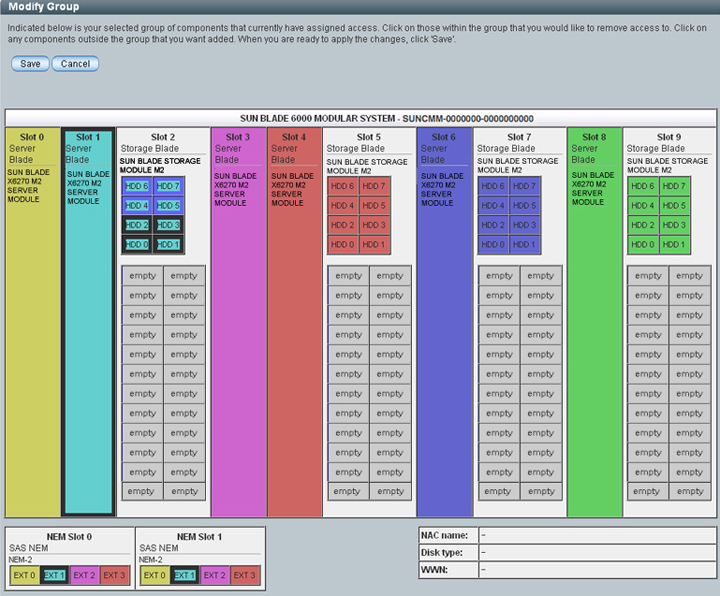修改现有的刀片组分配 (Web)
开始之前
请确保机箱硬件配置满足Chassis Hardware Requirements中所述的要求。
需要在 Oracle ILOM 中具有 Admin (a) 角色特权,才能修改任何 Sun Blade Zone Manager 属性。
必须在 Oracle ILOM 中启用 Sun Blade Zone Manager。
- 要访问 Sun Blade Zone Manager,请单击 "System Management" > "SAS Zoning"。
此时将显示 "SAS Zoning" 页面。
- 在 "Sun Blade Zone Manager" 部分中,单击 "Detailed Setup"。
此时将出现 "Zoning Config" 对话框,在以颜色编码的组中显示现有存储分配。
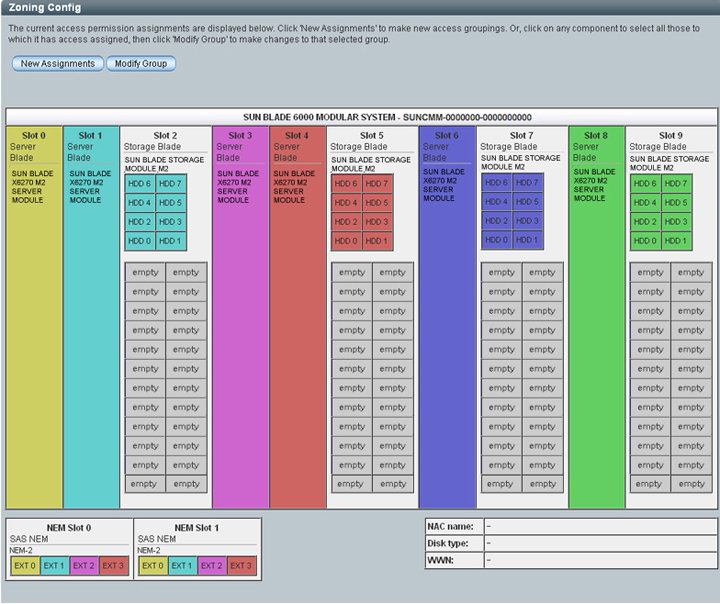
注 - 未安装存储设备的所有 HDD 插槽均标记为 "empty"。空的 HDD 插槽不会分配给 CPU 刀片服务器。 - 要修改某个刀片存储组的存储分配,请选择该组中的一个刀片。
Sun Blade Zone Manager 在 "Zoning Config" 对话框中突出显示已分配给刀片存储组的存储。
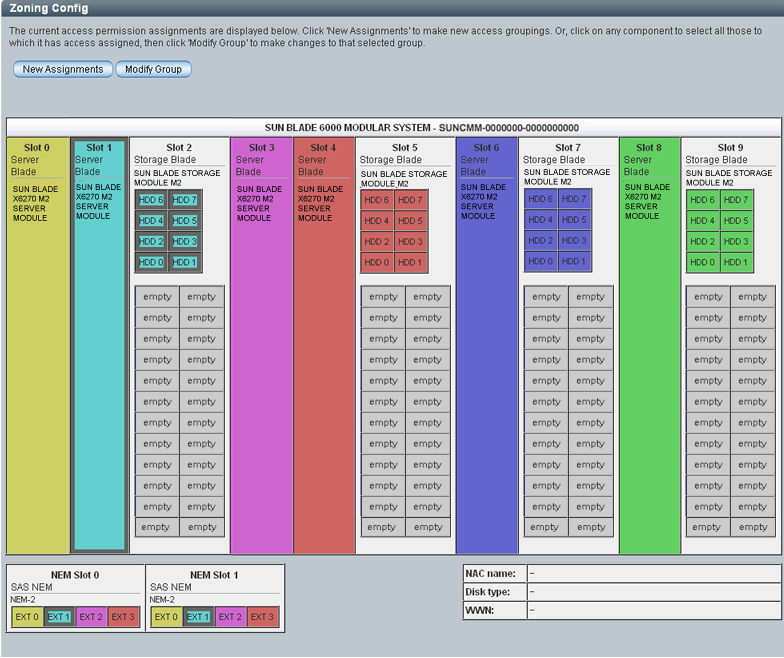
- 要修改已分配给选定刀片存储组的存储资源,请单击 "Modify Group"。
Sun Blade Zone Manager 将突出显示选定刀片存储组(其中包括当前已分配给 CPU 刀片服务器的存储资源)。
- 对选定组执行以下一项或多项存储修改操作:
- 要应用对选定刀片存储组分配所做的修改,请单击 "Save"。
- 备份已保存的最近修改的资源分配。